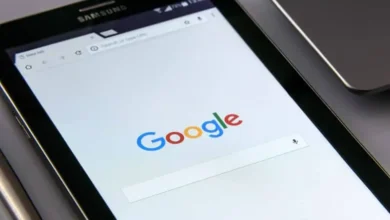كيفية الحصول على استجابات نماذج Google في رسالة بريد إلكتروني
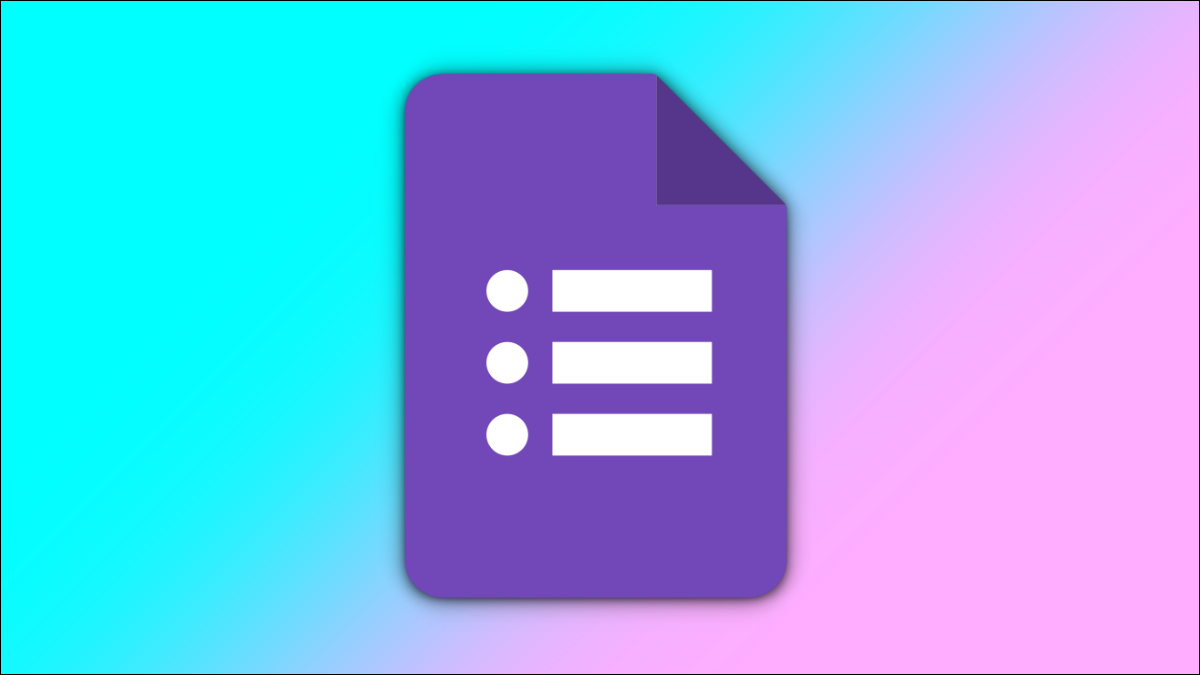
عند العمل مع أشخاص آخرين في نموذج في نماذج Google ، فإن مشاركة الردود وإدارتها ليس بالأمر السهل. ومع ذلك ، يمكنك تكوين نماذج Google لإرسال الردود مباشرة إلى عنوان بريد إلكتروني محدد أو إلى عناوين متعددة. هكذا.
لماذا تتلقى الردود على إشعارات البريد الإلكتروني الخاص بك؟
تقوم نماذج Google افتراضيًا فقط بإعلامك برسائل البريد الإلكتروني حول الردود الجديدة دون تضمين بيانات الاستجابة. قد ترغب في تجنب متاعب فتح لوحة نماذج Google ومشاركة البيانات مع الآخرين. لذلك، سوف تحتاج إلى تثبيت البرنامج المساعد الذي سوف يخطر لك مع البيانات استجابة في رسالة بالبريد الالكتروني.
يمكنك أيضًا اختيار جمع تلك البيانات في صندوق بريد إلكتروني معين أو في رسائل بريد إلكتروني متعددة إذا كنت تعمل مع أشخاص آخرين.
قم بتثبيت المكوّن الإضافي لإشعارات البريد الإلكتروني على نماذج Google
للبدء ، افتح موقع Google Forms على الويب في متصفح الويب على جهاز الكمبيوتر الخاص بك وحدد النموذج الذي تريد تخصيص الإشعارات له.
انقر على النقاط الرأسية الثلاث في الزاوية اليمنى العليا من النافذة وحدد “الإضافات” من القائمة التي تفتح.
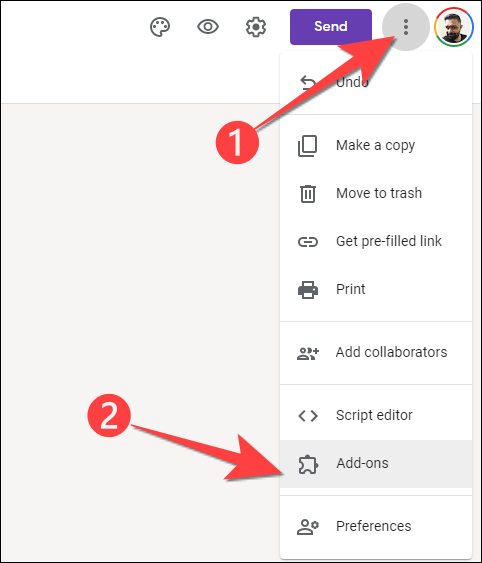
في شريط البحث في الجزء العلوي ، اكتب “إشعارات البريد الإلكتروني للنماذج” واضغط على Enter. انقر على المكون الإضافي “إشعارات البريد الإلكتروني للنماذج” من Google.
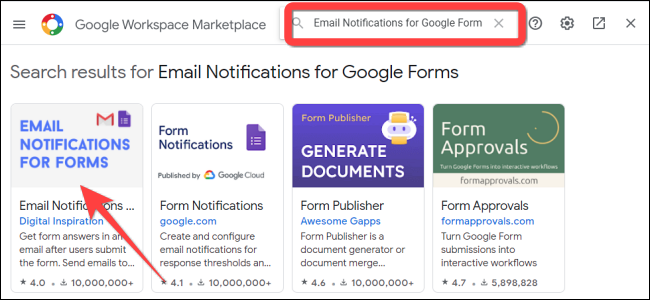
عندما تفتح صفحة المكون الإضافي “إشعارات البريد الإلكتروني للنماذج” ، انقر على الزر “تثبيت”.
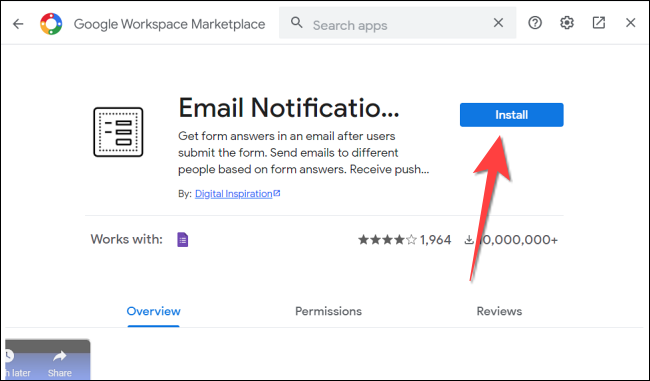
حدد “متابعة” للسماح بتثبيت المكون الإضافي.
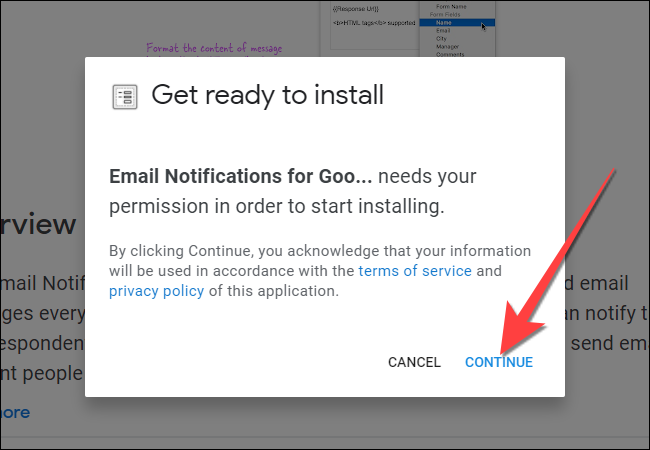
ثم اختر حساب Google المرتبط بالنموذج لتثبيت المكون الإضافي وانقر فوق الزر “سماح”.

بعد تثبيت المكون الإضافي ، انقر فوق زر الإغلاق في الزاوية اليمنى العليا للخروج من قائمة المكونات الإضافية والعودة إلى شاشة نماذج Google.
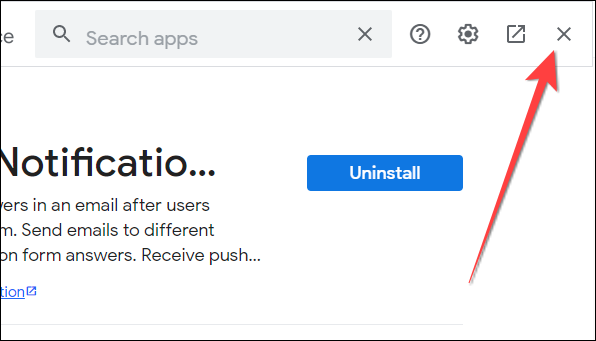
قم بتكوين المكون الإضافي لتسليم الردود على رسالة بريد إلكتروني
الآن ، ستحتاج إلى تكوين المكون الإضافي لتقديم الردود تلقائيًا إلى عنوان بريد إلكتروني محدد أو رسائل بريد إلكتروني متعددة.
حدد زر قطعة اللغز “الإضافات” في الجزء العلوي وحدد المكون الإضافي “إشعارات البريد الإلكتروني للنماذج” من القائمة المنسدلة.
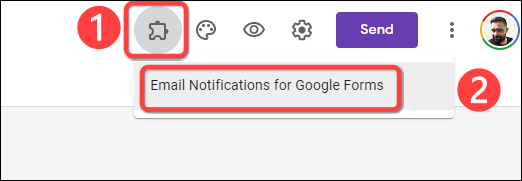
حدد “إنشاء إعلام بالبريد الإلكتروني” من النافذة العائمة التي تظهر.
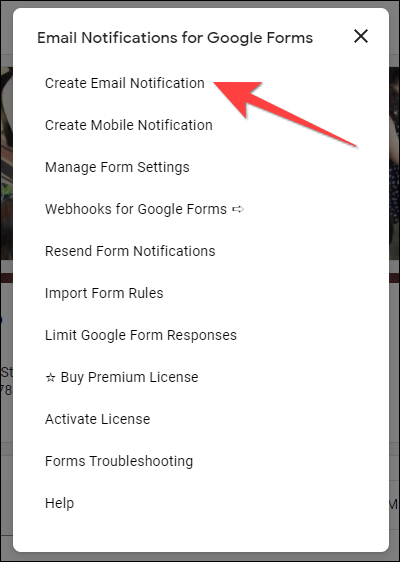
سيؤدي ذلك إلى فتح نافذة “إدارة القواعد” الصغيرة في الزاوية اليسرى السفلية. انقر فوق الزر “إضافة قواعد”. أيضًا ، يمكنك تغيير المنطقة الزمنية وتنسيق التاريخ للنموذج.
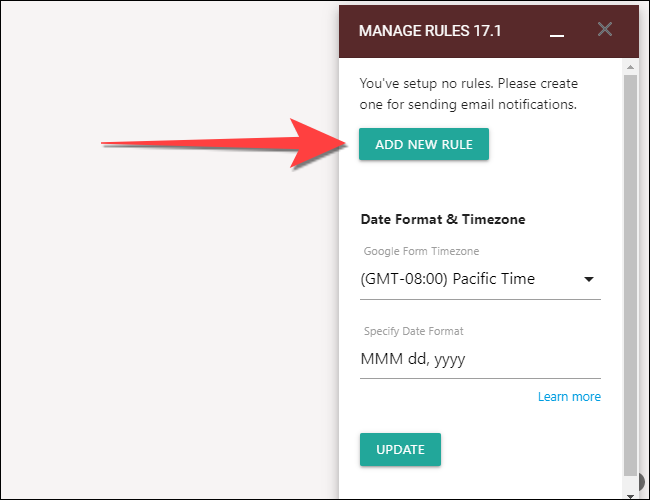
تحت عنوان “اسم القاعدة” ، اكتب اسم القاعدة المخصصة التي تريد الاحتفاظ بها. ثم أضف عناوين البريد الإلكتروني التي تريد إعلامك بها وتسليم الردود إليها. يمكنك أيضًا اختيار اسم مستعار مختلف لـ Gmail مثل “البريد الإلكتروني للمرسل” إذا كنت تخطط لإرساله عبر البريد بدلاً من مشاركة رابط.
ملاحظة: استخدم الفاصلة للفصل بين عناوين البريد الإلكتروني الإضافية في مربع “عنوان البريد الإلكتروني للإعلام”.
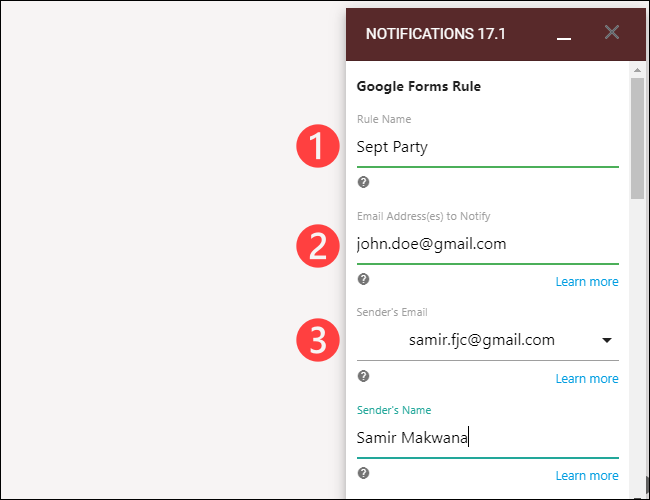
قم بالتمرير إلى أسفل النافذة وحدد الزر “حفظ القاعدة” لحفظ التغييرات.
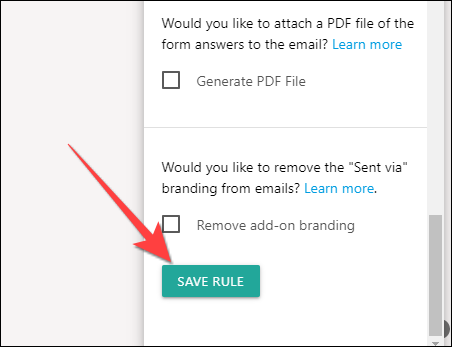
هذا كل شيء! ستصل الإشعارات بالردود على النموذج الخاص بك إلى عناوين البريد الإلكتروني ذات الصلة المختارة للإبلاغ. يمكنك أيضًا تقييد الردود من نموذج Google Forms لتجنب الردود المكررة.